از طریق منوی جستجو مطلب مورد نظر خود در وبلاگ را به سرعت پیدا کنید
روش رسم Inline و با Qt – Matplotlib با IPython/Jupyter نوت بوک
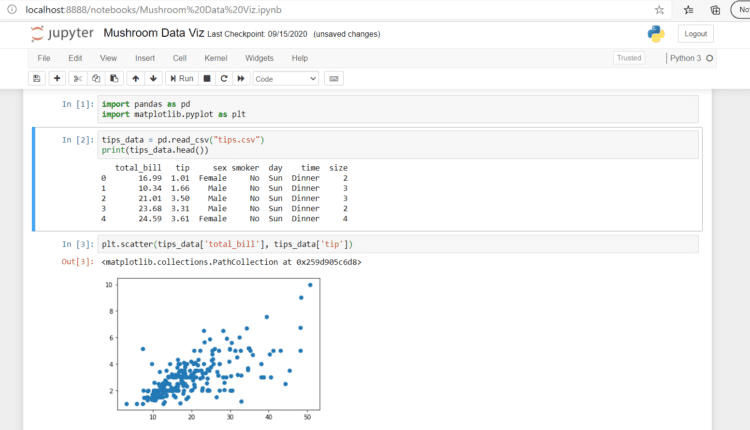
سرفصلهای مطلب
معرفی
تعدادی کتابخانه مختلف تجسم داده برای پایتون وجود دارد. با این حال، از بین همه کتابخانه ها، Matplotlib به راحتی محبوب ترین و پرکاربردترین کتابخانه است. با Matplotlib می توانید تجسم های ساده و پیچیده ایجاد کنید.
Jupyter نوتبوکها یکی از محبوبترین روشهای به اشتراکگذاری پروژههای علم داده و تجزیه و تحلیل دادهها، کد و تصویرسازی هستند. اگرچه ممکن است بدانید که چگونه داده ها را با Matplotlib تجسم کنید، ممکن است ندانید که چگونه از Matplotlib در یک برنامه استفاده کنید. Jupyter notebook.
در این مقاله به آن خواهیم پرداخت روش استفاده از IPython notebook برای ترسیم نمودارهای Matplotlib به صورت خطی.
همچنین هدف Matplotlib “inline” و “را پوشش خواهد داد.notebook” متدهای جادویی که برای تنظیم Backendهای Matplotlib استفاده می شود.
راه اندازی IPython
Jupyter نوتبوکها تعاملی هستند و اگر به شما اجازه میدهند کارتان را با دیگر برنامهنویسان و تحلیلگران در قالبی تکرارپذیر به اشتراک بگذارید. با این حال قبل از اینکه بتوانید با یک Jupyter notebook شما باید آن را نصب کنید.
ساده ترین و ساده ترین راه برای نصب a Jupyter notebook با استفاده از یک مدیر بسته است. اگر از Conda استفاده می کنید، می توانید آن را نصب کنید Jupyter فایل سیستم با دستور زیر:
$ conda install -c conda-forge notebook
اگر استفاده می کنید pip، می توانید نصب کنید Jupyter با این دستور در عوض:
$ pip install notebook
بعد از Jupyter آزمایشگاه نصب شده است، می توانید نمونه ای از a را راه اندازی کنید Jupyter notebook با باز کردن خط فرمان و استفاده از خط فرمان زیر به طور مستقیم با نام:
Jupyter Notebook
سپس می توانید به خود دسترسی داشته باشید Jupyter notebook با اشاره کردن مرورگر خود به آدرس زیر:
http://localhost:8888/tree?
وارد کردن داده ها و تجسم داده ها
ما از معروف ها استفاده خواهیم کرد مجموعه داده نکات.
خوب import پانداها برای خواندن .csv فایل، و همچنین matplotlib.pyplot برای تجسم پس از آن، می توانیم یک نمودار پراکندگی ساده بسازیم:

این روشی است که معمولاً داده ها را در یک تجسم می کنید Jupyter notebook. با این حال، اگر شما این را به اشتراک گذاشتید notebook با شخصی به شکل فعلی – آنها باید خودشان کد را اجرا کنند تا تصاویر را ببینند.
اگر میخواهید خود تجسمها در آن گنجانده شوند notebook بدن، شما از inline دستور، که به یک باطن Matplotlib اشاره دارد.
Backendهای Matplotlib
معمولاً نمایش نمودارها شامل استفاده از show() تابع از PyPlot. با Jupyter در نوتبوکها، این کار ضروری نیست، زیرا نمودارها پس از اجرای سلولهای حاوی کدی که آنها را تولید میکند، نمایش داده میشوند. این نمودارها به طور پیش فرض هستند، به صورت خطی نمایش داده می شود، به این معنی که آنها در نمایش داده می شوند notebook خود
با این حال، شما همچنین می توانید طرح را در خارج از صفحه نمایش دهید notebook، که با تغییر بک اند Matplotlib قابل انجام است. Jupyter به طور خودکار یک Backend Matplotlib را تنظیم می کند، هرچند، می توان با استفاده از آن، آن را لغو کرد توابع جادویی، که با نام خوانده می شوند % شخصیت.
نقشه Matplotlib در پنجره خارجی با استفاده از IPython/Jupyter
بیایید با تلاش برای طرح ریزی شروع کنیم روی یک پنجره خارجی از notebook:
%matplotlib qt
در اینجا، ما به آن گفتیم Jupyter notebook استفاده از Qt برای تولید فریم روی ماشین محلی ما در عوض. این فراخوانی تابع قبل از Matplotlib قرار دارد import:

Matplotlib Plot Inline با استفاده از IPython/Jupyter (در خط)
نسخه های خاصی از Jupyter ممکن است Backend را به درستی برای Matplotlib تنظیم نکند و نتواند نمودارها را به صورت درون خطی ارائه کند. در آن صورت، رسم خطی را می توان به یکی از دو روش اجباری کرد.
می توانید تنظیم کنید inline تابع، به جای qt مجبور کردن Jupyter برای نمایش نمودارها به صورت خطی:
%matplotlib inline
این کمک می کند مطمئن شوید که هر کسی که باز می کند notebook می تواند تجسم ها را بدون نیاز به اجرای مجدد سلول های کد مشاهده کند:

Matplotlib Plot Inline با استفاده از IPython/Jupyter (notebook)
روش دوم ارائه نمودار Matplotlib در a notebook استفاده از notebook باطن:
%matplotlib notebook
استفاده کردن %matplotlib notebook نمودارهای تعاملی را ایجاد می کند که در داخل آن تعبیه شده است notebook خود، به کسانی که در حال مشاهده هستند اجازه می دهد notebook برای انجام کارهایی مانند تغییر اندازه شکل یا بزرگنمایی روی شکل:

نتیجه
در این آموزش به روش ترسیم نقشه پرداخته ایم خارجی (با استفاده از Qt) و خطی (استفاده کردن inline و notebook توابع جادویی) در IPython/Jupyter نوت بوک ها
اگر به تجسم دادهها علاقه دارید و نمیدانید از کجا شروع کنید، حتماً ما را بررسی کنید بسته کتاب روی تجسم داده ها در پایتون:
تجسم داده ها در پایتون با Matplotlib و Pandas کتابی است که طراحی شده است تا مبتدیان مطلق را با دانش پایه پایتون به Pandas و Matplotlib ببرد و به آنها اجازه دهد پایه ای قوی برای کار پیشرفته با این کتابخانه ها بسازند – از طرح های ساده گرفته تا طرح های سه بعدی متحرک با دکمه های تعاملی.
این به عنوان یک راهنمای عمیق عمل می کند که همه چیزهایی را که باید در مورد پانداها و Matplotlib بدانید، از جمله روش ساخت انواع طرح هایی که در خود کتابخانه تعبیه نشده اند را به شما آموزش می دهد.
تجسم داده ها در پایتون، کتابی برای توسعه دهندگان پایتون مبتدی تا متوسط، شما را در دستکاری ساده داده ها با پانداها راهنمایی می کند، کتابخانه های ترسیم هسته ای مانند Matplotlib و Seaborn را پوشش می دهد و به شما نشان می دهد که چگونه از کتابخانه های اعلامی و تجربی مانند Altair استفاده کنید. به طور خاص، در طول ۱۱ فصل، این کتاب ۹ کتابخانه پایتون را پوشش میدهد: Pandas، Matplotlib، Seaborn، Bokeh، Altair، Plotly، GGPlot، GeoPandas و VisPy.
این به عنوان یک راهنمای عملی و منحصر به فرد برای تجسم داده ها، در مجموعه ای از ابزارهایی که ممکن است در حرفه خود استفاده کنید، عمل می کند.
(برچسبها به ترجمه)# python
منتشر شده در 1403-01-14 21:55:05



